在 Excel 中设置拖动复制的步骤包括:启用拖动填充功能、选择要复制的单元格、拖动填充手柄。这些步骤可以帮助用户快速复制数据、公式或格式,提高工作效率。
为了详细说明,我们将重点解释如何启用和使用拖动填充功能。
一、启用拖动填充功能
在 Excel 中,拖动填充功能可以通过以下步骤启用:
打开 Excel 文件:
确保您已打开需要进行操作的 Excel 工作表。
进入选项菜单:
点击菜单栏中的“文件”选项,然后在左侧导航栏中选择“选项”。
启用拖动填充和自动填充功能:
在“Excel 选项”窗口中,选择“高级”选项卡,确保“启用填充柄及单元格拖放功能”复选框被选中。
通过以上步骤,您已经成功启用了拖动填充功能。现在,让我们继续了解如何使用该功能。
二、选择要复制的单元格
在 Excel 中,选择要复制的单元格是拖动填充功能的第一步:
选择单元格:
使用鼠标点击要复制的单元格,确保该单元格已被选中并处于活动状态。
定位填充手柄:
在选中单元格的右下角,您会看到一个小黑色方块,这就是填充手柄。
三、拖动填充手柄
最后一步是拖动填充手柄,以复制单元格内容:
拖动填充手柄:
将鼠标悬停在填充手柄上,光标会变成一个小的黑十字。按住鼠标左键并向下、向上、向左或向右拖动,覆盖需要复制的目标区域。
释放鼠标键:
当覆盖了所需的目标区域后,释放鼠标左键,即可完成复制操作。
四、应用场景和高级技巧
除了基本的拖动复制功能,Excel 还提供了许多高级技巧和应用场景。
1、复制公式和引用调整
通过拖动填充手柄,Excel 会自动调整公式中的单元格引用。例如,如果您在单元格 A1 中输入公式 =B1+C1,然后向下拖动填充手柄,Excel 会自动将公式调整为 =B2+C2,=B3+C3 等。
2、复制格式和数据类型
您可以使用拖动填充功能来复制单元格的格式和数据类型。例如,如果您在单元格 A1 中设置了特定的字体、颜色和边框样式,可以通过拖动填充手柄将这些格式应用到其他单元格。
3、使用自动填充选项
拖动填充手柄后,您会注意到右下角出现一个小的自动填充选项按钮。点击该按钮,您可以选择多种填充选项,如仅填充格式、仅填充值、按序列填充等。利用这些选项,您可以更灵活地控制拖动复制的结果。
4、快速填充序列数据
Excel 拖动填充功能不仅限于复制相同的值,还可以快速填充序列数据。例如,在单元格 A1 中输入 1,然后在单元格 A2 中输入 2,选中这两个单元格并向下拖动填充手柄,Excel 会自动识别并填充 3, 4, 5 等序列数据。
五、常见问题和解决方法
在使用 Excel 拖动复制功能时,可能会遇到一些常见问题,以下是几个常见问题及其解决方法:
1、填充手柄不可见
如果填充手柄不可见,可能是因为未启用拖动填充功能。请按照第一部分的步骤确保已启用填充柄及单元格拖放功能。
2、填充结果不符合预期
如果填充结果不符合预期,可能是由于公式引用未正确调整或数据类型不匹配。检查公式中的引用和单元格格式,确保它们适用于目标区域。
3、自动填充选项缺失
如果拖动填充手柄后未看到自动填充选项按钮,可能是由于 Excel 版本或设置问题。尝试更新 Excel 到最新版本,或者重新启动 Excel 以解决此问题。
六、提高工作效率的技巧
为了更高效地使用 Excel 拖动复制功能,以下是一些提高工作效率的技巧:
1、使用快捷键
除了拖动填充手柄,您还可以使用快捷键来快速复制数据。例如,选中单元格后,按 Ctrl+D 可以向下填充,按 Ctrl+R 可以向右填充。
2、结合条件格式
结合条件格式,您可以在拖动复制时自动应用特定的格式规则。例如,根据单元格值自动改变字体颜色或背景颜色,使数据更易于阅读和分析。
3、利用表格功能
将数据转换为 Excel 表格(快捷键 Ctrl+T),可以自动应用拖动复制功能,且表格会自动扩展格式和公式,非常适合处理大规模数据集。
七、总结
通过以上详细步骤和技巧,您可以充分利用 Excel 的拖动复制功能,提高数据处理的效率和准确性。无论是复制单元格内容、公式还是格式,拖动复制功能都能为您的工作带来极大的便利。希望本文能帮助您更好地掌握这一功能,从而在日常工作中取得更高的效率和更好的效果。
相关问答FAQs:
1. 如何在Excel中进行拖动复制操作?
在Excel中,您可以使用拖动复制功能快速复制单元格、行、列或区域。以下是设置拖动复制的步骤:
选中要复制的单元格、行、列或区域。
将鼠标移动到选中区域的边缘,鼠标会变成一个十字箭头。
按住鼠标左键不放,拖动选择区域的边缘到目标位置。
松开鼠标左键,复制的内容将会自动填充到目标位置。
2. 如何在Excel中拖动复制带有公式的单元格?
如果要复制带有公式的单元格,您需要采取一些额外的步骤以确保公式的正确性:
选中要复制的带有公式的单元格。
将鼠标移动到选中区域的边缘,鼠标会变成一个十字箭头。
按住鼠标左键不放,拖动选择区域的边缘到目标位置。
在目标位置释放鼠标左键。
选中目标位置的复制区域,然后使用鼠标右键点击并选择“粘贴选项”。
在弹出的菜单中选择“值”或“公式与值”,然后点击“确定”。
这样,公式将会根据相对位置进行调整,并复制到目标位置。
3. 如何在Excel中拖动复制单元格时跳过某些行或列?
如果您想在拖动复制单元格时跳过某些行或列,可以使用以下方法:
选中要复制的单元格、行、列或区域。
将鼠标移动到选中区域的边缘,鼠标会变成一个十字箭头。
按住鼠标左键不放,拖动选择区域的边缘到目标位置。
在拖动过程中,按住Ctrl键不放,然后按住鼠标左键不放,拖动选择区域的边缘到目标位置。
在目标位置释放鼠标左键和Ctrl键。
这样,您就可以在拖动复制时跳过某些行或列,只复制选定的部分到目标位置。
原创文章,作者:Edit1,如若转载,请注明出处:https://docs.pingcode.com/baike/4829054